無料のOS PuppyLinux を 仕事に使っているけれど問題なしの僕の経緯!
僕は、無料の軽量Linuxしか使わない(お金もないので、有料なものは使えない)ので、新しいコンピューターを購入することはありません。
しかし、USEDコンピューターを買ったら、これは、ほぼ使ってないのではと思うようなコンピューターが届くことがあります。
今回も、そんな感じでした。
[中古]NEC NB VersaPro UltraLite タイプVB VK15E/B-G PC-VK15EBZCG (ACアダプタ付)[加圧痕] /第3世代 Celeron1007U-1.5GHz/-/HDD:320GB/光学無/12.1/
を3999円で手に入れたのですが、[加圧痕]なんかぜんぜんありませんでした。
もちろん、性能的には最新ではありませんが、PuppyLinuxやManjaro、ChaletOSをインストールするには充分過ぎます。

今回は、「PuppyLinux」のお話です。
購入したコンピューターのハードディスクが320GBもあるので、興味がある軽量OSをかたっぱしからインストールしてみました。
インストールした「PuppyLinux」は「UPup Bionic Beaver (upupbb) 18.05」です。
これに、ポータブルWine環境を構築して、最近バージョンアップしたテキストエディタ「Mery」ベータ版 Ver 2.6.9をインストールしてみました。

テキストエディタ「Mery」は以前から使っていましたが、今回大幅にバージョンアップしたようです。
僕が注目している新機能は以下のとおりです。
自動保存機能
編集中のファイルを一定の間隔で保存する自動保存機能は、予定外の PC の再起動や突然の停電などでデータが消えてしまうのを防いでくれます。自動保存機能 1
自動保存の有効・無効は [ファイル] メニューの [自動保存] からいつでも簡単に切り替えることができます。[自動保存] を有効にすると、初期状態では 10 分ごとに上書き保存が実行されるようになります。

自動保存機能 2
[ツール] メニューの [オプション] を開いて、[自動保存] タブから設定を変更できます。自動保存機能の有効・無効や、自動保存の間隔、自動保存先のフォルダの変更などはここから行います。

バックアップ機能
先ほどご紹介した自動保存機能は定期的に保存してくれる機能でしたが、これは意図しないタイミングでの保存ですので、「あの日、あの時のデータに戻したい!」なんていう用途には向いていません。バックアップ機能はファイルを上書き保存する際に自動的に 1 つ前の状態のファイルをバックアップとして別名で保存します。
つまり、常に最新と 1 つ前の状態のファイルが保存されているので、誤って上書き保存してしまったときでも 1 つ前の状態に復元できるわけです。
バックアップ機能の設定も自動保存機能と同様、[ツール] メニューの [オプション] を開いて、[自動保存] タブから行います。
バックアップファイルの作成先などの設定を行うことでバックアップ機能が有効になります。
テキストエディタ「Mery」ベータ版 Ver 2.6.9のインストール!
「Mery」のインストールは、Wine環境が整っているならばすごく簡単です。1 「Mery」の最新版をダウンロードして、適当なフォルダに保存します。
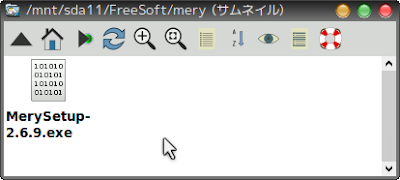
2 クリックしてインストールを開始します。後はメッセージにしたがってクリックするだけです。

最近は、ワードプロセッサーなどで文章を書くことは少なく、エディターを使うことが多いのですが、「Mery」は人間が間違って操作しても、大切なデーターを守るような仕組みが幾十にも装備されています。
安心して使うことができる「高機能エディター」の一つです。
スポンサーリンク
スポンサーリンク












0 件のコメント :
コメントを投稿